Radera enkelt allt innehåll och inställningar på iPhone, iPad eller iPod helt och permanent.
- Lås upp Apple ID
- Bypass iCloud-aktiveringslås
- Doulci iCloud upplåsningsverktyg
- Factory Unlock iPhone
- Bypass iPhone-lösenord
- Återställ iPhone-lösenord
- Lås upp Apple ID
- Lås upp iPhone 8 / 8Plus
- iCloud Lock-borttagning
- iCloud Unlock Deluxe
- iPhone Lås skärm
- Lås upp iPad
- Lås upp iPhone SE
- Lås upp Tmobile iPhone
- Ta bort Apple ID-lösenord
5 sätt att återställa iPod [Uppdaterade lösningar av FoneLab] - 2023
 Uppdaterad av Lisa Ou / 16 november 2021 16:30
Uppdaterad av Lisa Ou / 16 november 2021 16:30iPod är en bärbar enhet för att lagra och spela upp digitala mediefiler som har flera modeller som kommer med olika storlekar, olika syften och olika teknologier. Vissa mindre versioner är till exempel främst för att spela musikfiler via hörlurar. Andra versioner har videoskärmar och kan spela upp filmfiler. Vissa av dem har till och med pekskärmar och kan ge tillgång till internet via trådlös teknik.
Men ibland när du använder din iPod kan du ha upplevt att den är i ett fruset läge och inte kan få den att fungera och fungera som förväntat och detta beror på en okänd anledning från din iPod. Med det är att återställa din iPod ett bra sätt att lösa dessa problem. Lyckligtvis är vi här i FoneLab, oavsett anledning som din iPod upplever, här för att hjälpa dig. Den här artikeln guidar dig genom stegen för hur du återställer iPod.
![5 sätt att återställa iPod [Uppdaterade lösningar av FoneLab] - 2021](https://www.fonelab.com/images/ios-unlocker/how-to-reset-ipod.jpg)

Guide Lista
1. Vad är iPod-återställning?
Om du fortfarande undrar vad betyder iPod-återställning, här är vad du behöver veta om:
iPod-återställning är en process där du gör en reparationsliknande åtgärd på en iPod, inte på dess hårdvara utan på dess programvara för att lösa oönskade och andra problem. Det kan göras med hjälp av dess inställningar, med hjälp av enhetsknappen och program. Detta görs bäst när din iPod ofta upplever ett fruset tillstånd och inte kan spela eller arbeta längre med musik- och datafilerna eller i vissa andra fall när iPoden blir förvirrad eller vägrar att slås på.
FoneEraser för iOS är den bästa iOS-datorrengöraren som enkelt kan radera allt innehåll och inställningar på iPhone, iPad eller iPod helt och permanent.
- Rengör oönskade data från iPhone, iPad eller iPod touch.
- Radera data snabbt med engångsskrivning, vilket kan spara tid för många datafiler.
- Det är säkert och enkelt att använda.
2. Hur man återställer iPod
Soft Reset iPod
Mjuk återställning av en iPod är kanske den enklaste lösningen för att fixa ett mindre problem med din iPod. En normal omstart eller omstart av en enhet kallas en mjuk återställning. Det kommer inte att orsaka några stora förändringar i din iPod eller radera något sparat innehåll. Nedan följer därför stegen för hur du återställer iPod touch utan lösenord eller dator för att lösa ett mindre problem och samtidigt inte drabbas av någon dataförlust. Men du måste komma ihåg att mjuk återställning av iPod inte återställer iPod till dess ursprungliga fabriksskick och inte heller raderar den någonting - ditt innehåll och dina inställningar förblir intakta.
Steg för hur du mjukåterställer iPod-versioner:
För iPod nano 7:e generationen: Tryck och håll ned Effekt och Hem knappen samtidigt tills skärmen stängs av. Vänta i några sekunder, din enhet kommer att göra den mjuka återställningen.
För iPod nano 6:e generationen: Tryck på båda Effekt och volym Ner knapparna i över 10 sekunder och vänta tills Apple-logotypen dyker upp.
För iPod nano 5:e generationen och tidigare: Omkopplare Håll i olåst läge och håll sedan in båda Meny och Centrum knappar i minst 8 sekunder.
För iPod shuffle: Stäng av iPod shuffle med hjälp av Power Slider och vänta i några sekunder och slå sedan på iPod shuffle igen.
För iPod classic: Sätt hålltangenten i olåst läge och tryck sedan på båda Meny och Centrum i 8 sekunder tills Apple-logotypen visas på skärmen.
För iPod Touch: Tryck på båda Effekt och Hem knapparna tills den stängs av och Apple-logotypen visas.
FoneEraser för iOS är den bästa iOS-datorrengöraren som enkelt kan radera allt innehåll och inställningar på iPhone, iPad eller iPod helt och permanent.
- Rengör oönskade data från iPhone, iPad eller iPod touch.
- Radera data snabbt med engångsskrivning, vilket kan spara tid för många datafiler.
- Det är säkert och enkelt att använda.
2. Hårdåterställ iPod med inställningar
Om din iPod har fastnat i fruset läge eller inte svarar, bör du vidta några åtgärder för att åtgärda det. Hård återställning av din iPod är bäst när du också vill rensa oönskade filer för att lösa problem på din iPod och andra iPod-versioner.
Steg för hur du hårdåterställer iPod med inställningar:
steg 1På din iPod, gå till dess Inställningar app och gå till Allmänt scrolla sedan ned och tryck på Återställa. Från de tillgängliga alternativen, tryck på Radera allt innehåll och inst.
steg 2Bekräfta ditt val genom att ange lösenordet för din iPod Touch och vänta ett tag eftersom din enhet startar om med fabriksinställningarna.
3. Återställ iPod via iTunes
iTunes är ett program som används för att hantera kontakter, mediafiler och annan data på iOS-enheter. Saken kan förenklas om du har en betrodd dator. Det vill säga, du kan enkelt ansluta din iPod touch så länge den har synkroniserats med iTunes tidigare och du kan även återställa din iPod eller andra iPod-versioner med det här programmet.
Steg för hur du återställer iPod via iTunes:
steg 1Anslut din iPod till en dator och tryck sedan på Litar i popup-meddelandet för att ansluta och starta sedan iTunes-programmet.
steg 2Klicka på iPod touch-ikonen på iTunes efter anslutning och gå till Sammanfattning klicka sedan på Återställ iPod.
steg 3För att fortsätta processen, klicka på återställa och den börjar återställa din iPod åt dig.
4. Återställ iPod via Finders
Om du är en Mac-användare men har macOS Catalina eller senare kommer du inte att kunna använda iTunes. Men appens funktioner i iTunes har faktiskt integrerats i Finder. Du kan nu använda Finder för att hantera innehållet på dina iOS-enheter, vilket gör att du också kan återställa din iPod.
Steg för att återställa iPod via iTunes:
steg 1Anslut eller anslut din iPod till din Mac med din laddningskabel.
steg 2Efter det kommer din iPod att visas i Finder sidofältet och klicka på din iPods ikon och klicka sedan på Återställ iPod på den högra sidopanelen för att starta återställningsprocessen.
3. Hur man återställer iPod Touch med FoneEraser för iOS
Om du vill återställa din iPod då FoneEraser för iOS är den bästa iOS-datarenaren som erbjuder dig raderingsnivåalternativ som passar dina behov. En av dess anmärkningsvärda egenskaper är att den utan ansträngning raderar allt onödigt och skräpinnehåll på din iPod men också förhandsgranskar filer direkt innan det raderas. Dessutom låter det dig också frigöra lite utrymme på din enhet för förbättrad prestanda. Av vilken anledning du än har varför du vill återställa din iPod, kan du använda den här programvaran för att hjälpa dig att rensa upp den.
FoneEraser för iOS är den bästa iOS-datorrengöraren som enkelt kan radera allt innehåll och inställningar på iPhone, iPad eller iPod helt och permanent.
- Rengör oönskade data från iPhone, iPad eller iPod touch.
- Radera data snabbt med engångsskrivning, vilket kan spara tid för många datafiler.
- Det är säkert och enkelt att använda.
Steg för hur du återställer iPod touch med FoneEraser för iOS:
steg 1Ladda ner FoneEraser för iOS från FoneLabs officiella webbplats och följ installationsstegen för att installera den på din dator. Efter det kommer den att startas automatiskt, anslut sedan din iPod via USB-laddningskabel.
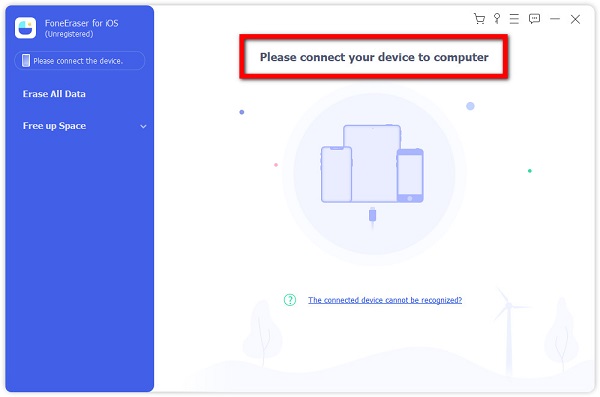
steg 2Se till att din iPod är ansluten till datorn. Klicka på i programmets huvudgränssnitt Radera alla data på den vänstra sidopanelen. Välj sedan Hög för att återställa din iPad-data helt.
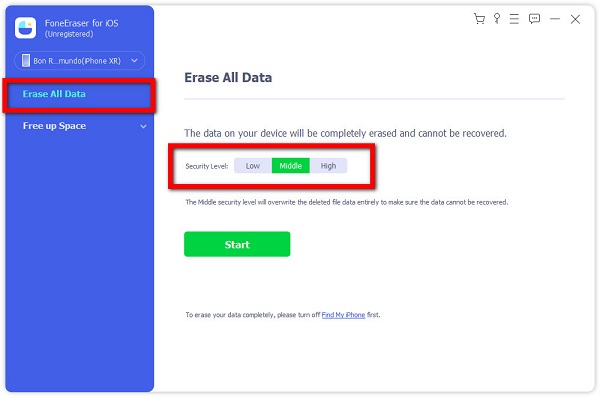
steg 3Slutligen klickar du på Start knappen för att uppmana programmet att starta återställningsprocessen. Efter det är det bara att kontrollera om några ändringar har skett på din iPod.
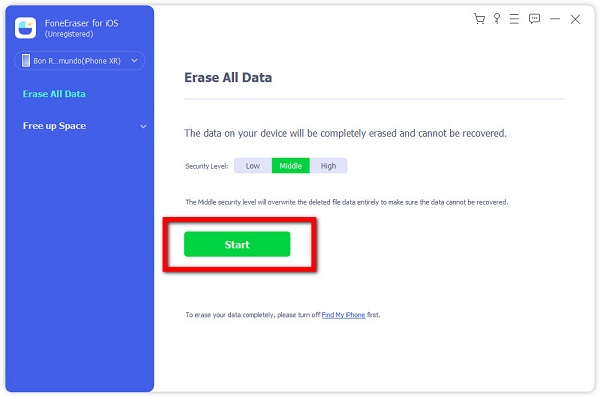
4. Vanliga frågor om återställning av iPod
1. Tar hård återställning av min iPod bort allt?
Om du utför en hård återställning på din iPod kommer din iPod att avsluta alla appar som körs för att hjälpa till att optimera dess prestanda när du slår på den. Naturligtvis kommer denna metod att radera alla befintliga data på din iPod och spara inställningar från din iOS-enhet till slut.
2. Hur återställer jag ofta min iPod?
När du alltid upplever trög och långsam prestanda på din iPod måste du återställa din iPod och om din iPod inte svarar ofta bör du återställa den.
Därför, tillsammans med den här artikelns ultimata guide, blir din iPod-återställningsuppgift helt enkelt i dina egna händer. Tillsammans med lösningarna som nämns ovan, rekommenderas det starkt att ladda ner och installera FoneEraser för iOS. För det är toppen av raden för att återställa en iOS-enhet. Missa inte chansen. Ladda ner och installera det nu!
FoneEraser för iOS är den bästa iOS-datorrengöraren som enkelt kan radera allt innehåll och inställningar på iPhone, iPad eller iPod helt och permanent.
- Rengör oönskade data från iPhone, iPad eller iPod touch.
- Radera data snabbt med engångsskrivning, vilket kan spara tid för många datafiler.
- Det är säkert och enkelt att använda.
